نحوه ارتقا اندروید گوشی
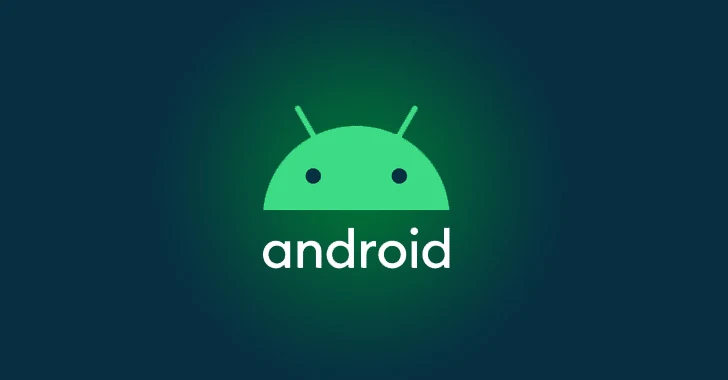
چگونه نسخه اندروید گوشی را بفهمیم
ارتقا دادن اندروید گوشی کار آسانی است که مزیتهای زیادی برای شما دارد. هر نسخه جدیدی که معرفی میشود، نسبت به نسخههای قبلی پیشرفتهتر است و مسلما امکانات بیشتری هم دارد. از طرف دیگر، نسخههای جدیدتر امنیت بالاتری هم دارند. پس برای این که از گوشی خود بیشتر لذت ببرید و کمتر نگران نفوذ هکرها به آن باشید، باید حتما سیستم عامل آن را آپدیت کنید. اگر مدل گوشی شما جدید است، حتما پیغامی برای آپدیت خودکار آن دریافت میکنید. در این صورت کافی است که روی این پیغام ضربه بزنید و مراحل را ادامه دهید تا اندروید شما آپدیت شود. در مقابل، اگر از یک گوشی اندرویدی قدیمی استفاده میکنید، نباید منتظر این پیغام بمانید. در این صورت باید ابتدا نسخه اندروید گوشی خود را پیدا کنید. سپس در صورت نیاز چند مرحله را پشت سر بگذارید تا سیستم عامل خود را آپدیت کنید. ما در ادامه ابتدا مراحل بررسی نسخه اندروید گوشی را مرور میکنیم. سپس نگاهی به مراحل آپدیت دستی اندروید از طریق تنظیمات خواهیم داشت. مراحلی که برای فهمیدن نسخه اندروید گوشی خود باید پشت سر بگذارید، در برندهای مختلف سامسونگ، شیائومی و غیره متفاوت است. با وجود این، در بیشتر گوشی ها اگر مراحل مشابه زیر را طی کنید به نسخه اندروید گوشی خود خواهید رسید.
- از متصل بودن گوشی به اینترنت مطمئن شوید.
- تنظیمات گوشی خود را باز کنید.
- به پایین بروید و روی about phone یا «درباره تلفن» ضربه بزنید. در گوشیهای سامسونگ به جای این گزینه باید software information را انتخاب کنید.
- سپس Android version را لمس کنید.
حالا قادر خواهید بود نسخه اندرویدی که روی گوشی شما نصب است، مشاهده کنید. اطلاعاتی در مورد Android security update یا آپدیت امنیتی اندروید و شماره ساخت را هم در این قسمت میبینید. در حال حاضر، آخرین نسخه اندروید، اندروید 13 است که در تیرماه ۱۴۰۱ منتشر شد. اگر ورژن اندروید شما پایینتر از این عدد را نشان میدهد، باید برای جلوگیری از هک گوشی همراه و استفاده بهتر آن را ارتقا دهید.
چگونه اندروید گوشی را بالا ببریم
نحوه ارتقاء اندروید گوشی در مارکهای مختلف متفاوت است. با این وجود، مراحلی که باید پشت سر بگذارید، بسیار به یکدیگر شبیه هستند. پس فرقی ندارد که یک گوشی سامسونگ، شیائومی، پیکسل یا غیره دارید، در هر صورت مراحل زیر را برای آپدیت اندروید خود دنبال کنید.
مرحله اول: آمادهکردن پیش نیازها برای آپدیت اندروید
قبل از این که مطابق با آموزش ارتقاء اندروید گوشی عمل کنید، چند مرحلهای وجود دارند که نباید از آنها غافل شوید:
- از گوشی اندرویدی خود نسخه پشتیبان بگیرید. با این که احتمالش بسیار کم است؛ اما گاهی در حین آپدیت اندروید مشکلات پیشبینی نشدهای به وجود میآید. این مشکلات ممکن است باعث حذف همیشگی اطلاعات شما شود. پس برای محکمکاری حتما از اطلاعات خود یک نسخه کپی داشته باشید. برای این کار قادر خواهید بود از اپلیکیشنهای مخصوصی کمک بگیرید یا این که اطلاعات خود را به صورت دستی در سیستم خود کپی کنید.
- مطمئن شوید که باتری گوشی شما حداقل پنجاه درصد شارژ دارد یا آن را قبل از آپدیت به شارژر متصل کنید تا در حین آپدیت خاموش نشود.
- مطمئن شوید که حافظه گوشی شما به اندازه کافی فضای خالی دارد. خوشبختانه گوگل (توسعهدهنده سیستم عامل اندروید) مشخص میکند که برای دانلود نسخه جدید اندروید به چه مقدار حافظه نیاز دارید. اگر ظرفیت حافظه شما کمتر از مقدار موردنیاز است، قادر خواهید بود با روش های انتقال برنامه به کارت حافظه در اندروید این مشکل را حل کنید.
- آپدیتکردن اندروید نیاز به حجم بالایی از اینترنت دارد. پس در صورت امکان گوشی خود را اینترنت وای-فای متصل کنید که در هنگام آپدیت با مشکل مواجه نشوید. به ویژه اگر در گوشی خود برای محدود نمودن میزان مصرف اینترنت گزینه Data Usage را فعال کردهاید.
مرحله دوم ارتقا نسخه اندروید: اطمینان از اتصال گوشی به وای فای
کارشناسان سایت تخصصی موباکو بیان می کنند که انگشت خود را از بالای صفحه به سمت پایین بکشید تا نوار اعلان های گوشی باز شود. حالا مطمئن شوید که گزینه وای-فای یا اینترنت همراه شما روشن است.
مرحله سوم آپدیت اندروید: مراجعه به تنظیمات
حالا در بین برنامههای گوشی خود روی تنظیمات ضربه بزنید تا باز شود.
مرحله چهارم: انتخاب گزینهSystem
پس از بازشدن صفحه تنظیمات، به قسمت پایین آن بروید. روی system ضربه بزنید. این گزینه معمولا آخرین گزینه در صفحه تنظیمات است. اگر این گزینه را پیدا نمی کنید، روی about phone ضربه بزنید.
مرحله پنجم: انتخاب System Updates
حالا گزینه System Updates را پیدا کرده و آن را باز کنید.
مرحله ششم دانلود آخرین نسخه اندروید
در این مرحله زمانی که روی online upgrade ضربه میزنید، تمام اطلاعات مربوط به نسخه جدید را قادر خواهید بود مشاهده کنید. در قسمت update size هم قادر خواهید بود حجم نسخه جدید را ببینید. اگر با این اطلاعات موافق هستید، روی Resume ضربه بزنید تا دانلود و آپدیت اندروید شروع شود. در نظر داشته باشید که مدت زمان دانلود نسخه جدید بسته به سرعت اینترنت شما طول میکشد؛ اما معمولا به دلیل بالابودن حجم آن باید حداقل 10 تا 15 دقیقه منتظر بمانید.
نکته: اگر در این قسمت نسخه جدیدی به شما نمایش داده نمیشود و هیچ گزینهای برای آپدیت فعال نیست؛ یعنی مدل گوشی شما قدیمی است. گوگل نسخه جدید اندروید را در اختیار گوشیهای قدیمی قرار نمیدهد.
مرحله هفتم ارتقا اندروید؛ نصب نسخه جدید
پس از دانلودشدن کامل اندروید جدید بسته به مدل گوشی شما گزینههای مثل: Reboot and install یا install now یا system software update روی صفحه ظاهر میشود. کافی است که این گزینه را لمس کنید تا اندروید جدید روی گوشی راه اندازی شود. در آخر پس از ری استارت شدن گوشی قادر خواهید بود از این نسخه آپدیت شده لذت ببرید.
چرا اندروید گوشی من آپدیت نمی شود
اگر مراحل بالا را طی کردید؛ ولی موفق به آپدیت گوشی خود نشدید، از دیگر مقالات سایت موباکو می توانید استفاده کنید. در این مواقع به مشکلات کوچکی که ممکن است در هنگام آپدیت به وجود آید، اشاره شده ولیکن معمولا مهمترین دلیل آپدیتنشدن گوشیها قدیمیشدن اندروید آنهاست. همان طور که گفتیم برای گوشیهای مدل قدیمی امکان نصب اندروید جدید به روش معمولی وجود ندارد. با این حال، می توانید با ترفند هایی مانند روت کردن گوشی همراه یا نصب کاستوم رام، اندروید این گوشیهای قدیمی را هم آپدیت کنید. تنها یادآوری میکنیم که هم روت کردن گوشی و هم نصب کاستوم رام روشهایی غیراصولی هستند و باعث باطلشدن گارانتی گوشی میشوند. اگر تصمیم به انجام این کارها را دارید، حتما از یک نفر که مهارت کافی دارد، کمک بگیرید تا مشکلات بیشتری برای گوشی شما به وجود نیاید.
خیلی سریع، چگونه ورژن اندروید گوشی خود را ارتقا دهیم
مراحلی که برای ارتقا اندروید گوشی باید پشت سر بگذارید، بسته به مدل گوشی شما متفاوت است. با وجود این، احتمالا اگر سری به تنظیمات بزنید، در گزینههای About phone یا System گزینه Update را پیدا میکنید. اگر نسخه جدید اندروید برای گوشی شما در دسترس باشد، با همین گزینه قادر خواهید بود اندروید خود را آپدیت کنید.












